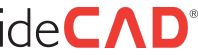serkan zorlu
Üye
merhabalar ,
uzun zamandır aklımda olan bi sorumu sizlere danışmak istiyorum ;
diğer sorumda 3d kat planı yapan programlar mevcut yine forumda denk gelmişti sırf kat planı yapmak amaclı kullanılan programlar kadar kaliteli bir kat planı örnegide sitede mevcut nasıl yapılabilir .. objelerin gölge ayarları ile mi oynanıyor tam anlayamadım ben deniyorum güzel olmuyor..
siyah beyaz gölgeli görünüş alabiliyor muyuz ? pafta dizaynı videosunda yine gölgeli vaziyet planı vardı cok hosuma gitti denedim olmadı..
pafta dizaynında yine sanki yardımcı bi program kullanılıyor gibi geldi ..
memleketimde ideCAD mimari 7 kullanıyorum.. çalıştığımız kişilerin cok hoslarına gidiyor buranın en iyi muteahhitleri ile calısıyoruz tesekkurler ideCAD..
şimdiden ilgilenen arkadaşlarıma degerli ideCAD ailesine sonsuz teşekkürlerimi bildiririm saygılarımla..
uzun zamandır aklımda olan bi sorumu sizlere danışmak istiyorum ;
Bu linki görmek için izniniz yok.
Giriş yap veya üye ol.
adresini verdiğim linkte cok güzel bi giydirme cephe çalışması mevcut bu çalışmanın bi benzerini veya bu çalışmayı yahut çalışmanın varsa videosunu paylaşmanız mumkunmu.. bu ve benzeri bir çalışma tahmini ne kadar zamanda yapılabilir? bu çalışmada ki detayları yapmak alemimde imkansız gibi gelsede belliki ideCAD ile yapılmış ve buraya konulmuş.. insan bunları görünce cok hevesliyor.. şevkimizin kırılmaması adına buna benzer bi proje eklenebilir mi?diğer sorumda 3d kat planı yapan programlar mevcut yine forumda denk gelmişti sırf kat planı yapmak amaclı kullanılan programlar kadar kaliteli bir kat planı örnegide sitede mevcut nasıl yapılabilir .. objelerin gölge ayarları ile mi oynanıyor tam anlayamadım ben deniyorum güzel olmuyor..
siyah beyaz gölgeli görünüş alabiliyor muyuz ? pafta dizaynı videosunda yine gölgeli vaziyet planı vardı cok hosuma gitti denedim olmadı..
pafta dizaynında yine sanki yardımcı bi program kullanılıyor gibi geldi ..
memleketimde ideCAD mimari 7 kullanıyorum.. çalıştığımız kişilerin cok hoslarına gidiyor buranın en iyi muteahhitleri ile calısıyoruz tesekkurler ideCAD..
şimdiden ilgilenen arkadaşlarıma degerli ideCAD ailesine sonsuz teşekkürlerimi bildiririm saygılarımla..